وردپرس محبوبترین پلت فرم طراحی سایت در جهان است. این پلت فرم تقریباً 28٪ از کل وب سایتهای موجود در اینترنت را پشتیبانی میکند. طراحی سایت با وردپرس رایگان است. این پلتفرم جذاب و محبوب دارای هزاران ابزار طراحی سایت و پسوند است؛ بنابراین بسیار انعطاف پذیر است و تقریباً با هر ابزار و سرویسی که در اختیار دارندگان وب سایت است، کار میکند. اما چگونه میتوان از وردپرس برای طراحی سایت استفاده کرد؟ در ادامه به آموزش گام به گام طراحی سایت با ورد پرس خواهیم پرداخت.
ما این آموزش را به مراحل مختلفی تقسیم کردهایم و از ابتدا تا انتها شما را راهنمایی خواهیم کرد. فقط کافی است دستورالعملها را دنبال کنید و در آخر یک وب سایت بسیار حرفهای خواهید داشت. همچنین ما شما را در جهتی هدایت میکنیم تا سایت خود را بر اساس نیازهای خود به سطح بعدی برسانید و از طراحی سایت خود با ورد پرس لذت ببرید.
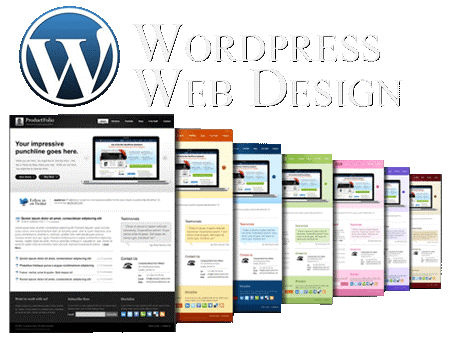
طراحی سایت با وردپرس
مراحل طراحی سایت با وردپرس
برای طراحی سایت با وردپرس باید مراحل زیر را مرحله به مرحله طی کنید:
مرحله 1. راه اندازی
یکی از رایجترین اشتباهاتی که مبتدیان هنگام طراحی سایت مرتکب میشوند، انتخاب نادرست بستر وب سایت است. خوشبختانه، شما اینجا هستید؛ بنابراین مرتکب این اشتباه نخواهید شد. برای اکثر کاربران، یک سایت ورد پرس (WordPress.org)که خود میزبان است، یک راه حل مناسب است. وردپرس با هزاران طرح و افزودنی همراه است و این امکان را به شما می دهد تا هر نوع وب سایتی را که فکر میکنید ایجاد کنید. وردپرس برای همه رایگان است و بدون هیچ گونه محدودیتی در هر نوع وب سایت بارگیری میشود و قابل استفاده است. اما این سؤال ممکن است به ذهن شما خطور کند که اگر وردپرس رایگان است، پس هزینه از کجا میآید؟ وردپرس رایگان است زیرا شما باید نام دامنه و میزبانی خود را مشخص کنید که هزینه بالایی دارد.
نام دامنه، آدرس وب سایت شما در اینترنت است. این همان چیزی است که کاربران شما در مرورگرهای خود تایپ میکنند تا به سایت شما برسند؛ به عنوان مثال google.com. در مرحله بعدی، شما به میزبانی وب نیاز خواهید داشت. همه وب سایتهای موجود در اینترنت نیاز به میزبانی دارند. این میزبان خانه وب سایت شما در اینترنت خواهد بود. یک نام دامنه معمولاً 99/14دلار در سال و هزینه میزبانی از 99/7 دلار در ماه شروع میشود. این هزینه برای اکثر افرادی که تازه کار خود را شروع میکنند بسیار زیاد است. خوشبختانه (Bluehost) موافقت کرده است که یک نام دامنه رایگان و بیش از 60٪ تخفیف در میزبانی وب به کاربران ارائه دهد. بلو هاست یکی از بزرگترین شرکتهای میزبان در جهان است. آنها همچنین یک شریک میزبانی رسمی وردپرس هستند؛ بنابراین نام دامنه و هاست را خریداری میکنیم.

طراحی سایت با وردپرس
ابتدا باید با وب سایت بلو هاست در یک پنجره مرورگر جدید رفته و بر روی دکمه سبز “شروع به کار اکنون” کلیک کنید. با این کار میتوانید به یک صفحه قیمت گذاری برسید که در آن شما باید یک برنامه قیمت گذاری برای وب سایت خود انتخاب کنید. برای انتخاب طرحی که دوست دارید باید بر روی انتخاب کلیک کنید و به مرحله بعد بروید. در صفحه بعدی، از شما خواسته میشود نام دامنه جدیدی را انتخاب کنید. در حالت ایده آل شما باید یک نام دامنه .com را انتخاب کنید. اطمینان حاصل کنید که نام دامنه مربوط به تجارت شما است، تلفظ و هجی آن آسان است و به راحتی به خاطر سپرده میشود.
پس از انتخاب نام دامنه خود، برای ادامه بر روی دکمه “بعدی” کلیک کنید. اکنون از شما خواسته میشود اطلاعات حساب خود مانند نام، آدرس، ایمیل و غیره را ارائه دهید. در این صفحه، موارد اضافی اختیاری را نیز میبینید که میتوانید خریداری کنید. ما معمولاً خرید این موارد اضافی را توصیه نمیکنیم. اگر تصمیم گرفتید که به آنها احتیاج دارید، همیشه میتوانید آنها را اضافه کنید. در مرحله بعدی، شما اطلاعات پرداخت خود را برای پایان خرید اضافه خواهید کرد. پس از اتمام خرید، ایمیلی با جزئیات نحوه ورود به صفحه کنترل میزبانی وب (cPanel) دریافت خواهید کرد. این صفحه داشبورد میزبانی شما است که در آن همه امور مانند دریافت پشتیبانی، تنظیم ایمیل و غیره را مدیریت میکنید. از همه مهمتر، اینجاست که وردپرس را نصب میکنید.
مرحله 2. وردپرس را نصب کنید
در این مرحله از طراحی سایت با وردپرس شما میتوانید تعداد زیادی آیکون را برای انجام کارهای مختلف در داشبورد حساب کنترل میزبانی خود پیدا کنید. هرگز نیازی به استفاده از 95٪ آنها نخواهید داشت، بنابراین میتوانید با خیال راحت آنها را نادیده بگیرید. به بخش وب سایت در cPanel بروید و سپس روی نماد وردپرس کلیک کنید. اکنون صفحه نصب سریع Bluehost Marketplace برای وردپرس را مشاهده خواهید کرد. برای ادامه بر روی دکمه “شروع” کلیک کنید. در صفحه بعد از شما خواسته میشود نام دامنهای را که میخواهید وردپرس را در آن نصب کنید انتخاب کنید. دامنه خود را از قسمت کشویی انتخاب کرده و سپس روی Next کلیک کنید. اکنون باید نام وب سایت، نام کاربری سرپرست و رمز عبور وب سایت خود را وارد کنید. نگران نباشید، در صورت نیاز میتوانید بعداً آنها را در تنظیمات وردپرس تغییر دهید. همچنین باید همه کادرهای انتخاب روی صفحه را علامت بزنید و سپس برای ادامه بر روی دکمه “نصب” کلیک کنید. اکنون نصب سریع، نصب وردپرس را در وب سایت شما شروع میکند. در همین حال، برخی از الگوهای وب سایت را به شما نشان می دهد که میتوانید روی سایت خود نصب کنید. اکنون نیازی به انجام این کار نیست. پس از نصب، پیام موفقیت را در عنوان بالای صفحه مشاهده خواهید کرد. اکنون باید بر روی پیوند “Installation Complete” کلیک کنید و با URL ورود به سیستم وردپرس و رمز عبور، به صفحه منتقل میشوید. بنابراین شما اولین وب سایت وردپرس خود را ایجاد کردهاید. اکنون میتوانید به صفحه ورود به وردپرس بروید. URL ورود به سیستم شما به این شکل خواهد بود:
http://www.yourdomain.com/wp-admin
میتوانید با استفاده از نام کاربری و رمز عبوری که قبلاً وارد کردهاید به سایت وردپرس خود وارد شوید.
آیا این آسان نبود؟ حال بیایید به مرحله بعدی برویم و طرحی را برای وب سایت خود انتخاب کنیم.
مرحله 3. تم خود را انتخاب کنید
ظاهر بصری سایت وردپرس شما توسط یک تم وردپرس کنترل میشود. تمهای وردپرس قالبهای حرفهای طراحی شدهای هستند که میتوانید با نصب آنها بر روی وب سایت خود، ظاهر آن را تغییر دهید. بهطور پیش فرض، هر سایت وردپرس دارای یک تم اصلی است. اما نگران نباشید، هزاران تم رایگان وردپرس وجود دارد که میتوانید آنها را در سایت خود نصب کنید. میتوانید طرح زمینه خود را از داشبورد مدیریت وردپرس تغییر دهید. از صفحه «appearance» بازدید کنید و سپس بر روی دکمه “افزودن جدید” کلیک کنید. در صفحه بعد، شما میتوانید از 4492 قالب وردپرس رایگان که در فهرست موضوعات رسمی WordPress.org موجود است، جستجو کنید. پس ازانتخاب یک قالب میتوانید، آن را نصب کنید.
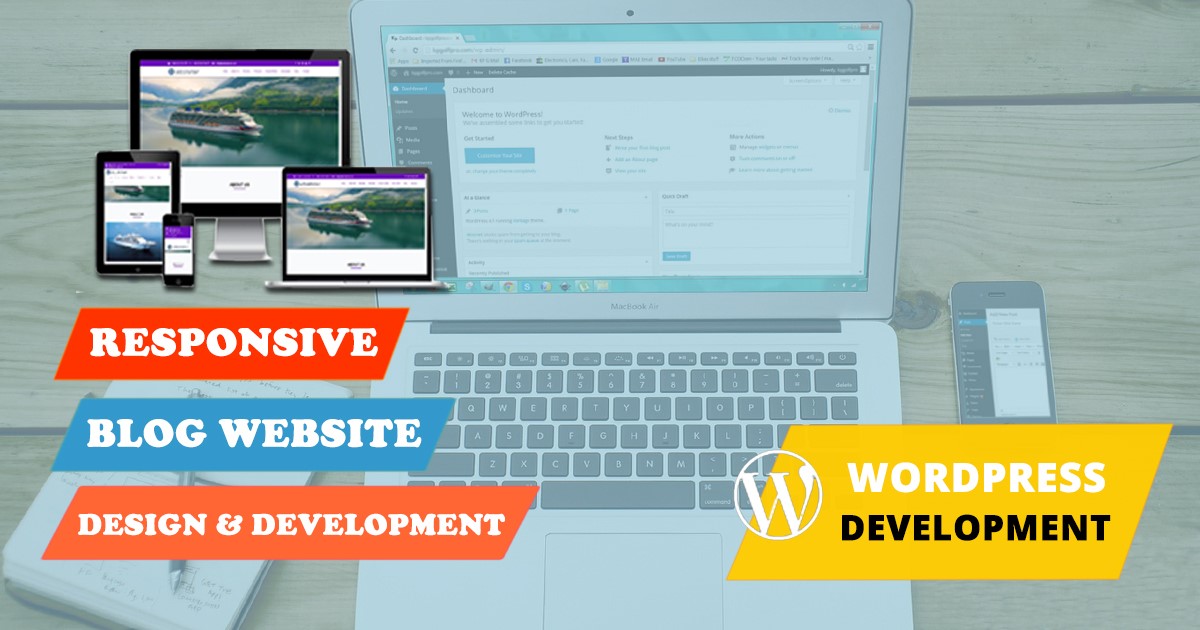
طراحی سایت با وردپرس
مرحله 4. محتوا را به سایت خود اضافه کنید
وردپرس دارای دو نوع محتوای پیش فرض به نام پست و صفحه است. پستها بخشی از یک وبلاگ هستند و به ترتیب زمان معکوس ، ظاهر میشوند. بهطور پیش فرض، وردپرس پستهای وبلاگ شما را در صفحه اول وب سایت شما نشان می دهد. شما میتوانید این مورد را تغییر دهید و وردپرس را به عنوان صفحه اول وب سایت خود به صفحه نشان دهید. با بیان این موارد، بیایید مقداری از مطالب را به وب سایت خود اضافه کنید.
برای ایجاد صفحه، صفحه جدیدی را در بخش مدیریت وردپرس اضافه کنید. با این کار شما به صفحه ویرایشگر صفحه هدایت میشوید. ابتدا باید عنوانی برای صفحه خود تهیه کنید، اجازه دهید این صفحه را “صفحه اصلی” بنامیم. پس از آن میتوانید محتوا را در ویرایشگر متن اضافه کنید. شما میتوانید متن، پیوندها، تصاویر، جاسازی فیلمها، صدا و غیره را اضافه کنید. پس از افزودن محتوا به صفحه خود، میتوانید بر روی دکمه انتشار کلیک کنید تا محتوا در وب سایت شما قابل مشاهده شود.
میتوانید با افزودن صفحات بیشتر برای بخشهای مختلف وب سایت خود، این روند را تکرار کنید. به عنوان مثال، یک صفحه درباره، با ما تماس بگیرید و یک صفحه وبلاگ برای نمایش پستهای وبلاگ.
مرحله 5. شخصی سازی و بهینه سازی وب سایت
اکنون که برخی از مطالب را در وب سایت خود ایجاد کردهاید، میتوانید همه آنها را به شکل دلخواه در وب سایت خود شخصی سازی و تنظیم کنید. در این مرحله از طراحی سایت با وردپرس بیایید با راه اندازی یک صفحه ثابت شروع کنیم.
شما باید از صفحه تنظیمات، بخش خواندن در منطقه مدیر وردپرس خود را مشاهده کنید. در زیر گزینه “نمایش صفحه اول” بر روی صفحه اول ایستا کلیک کنید و سپس “صفحاتی” را که قبلاً برای صفحه اصلی و وبلاگ خود ایجاد کردهاید، انتخاب کنید. فراموش نکنید که برای ذخیره تغییرات خود، روی دکمه “ذخیره تغییرات” در پایین صفحه کلیک کنید. عنوان سایت و تگ لاین (Tagline) را تغییر دهید. در طول نصب میتوانید عنوان سایت خود را انتخاب کنید. وردپرس بهطور خودکار یک عنوان به عنوان سایت شما اضافه میکند که میگوید: “فقط یک سایت وردپرس دیگر”. با مراجعه به تنظیمات صفحه عمومی، میتوانید هر زمان عنوان سایت و عنوان صفحه خود را تغییر دهید.
وردپرس دارای یک سیستم نظر سنجی داخلی است که به کاربران شما اجازه می دهد درباره پستهای شما نظر ارائه دهند. این امر برای مشارکت کاربران بسیار مناسب است، اما توسط اسپمرها نیز مورد هدف قرار میگیرد. برای مقابله با این موضوع، باید تعدیل نظر را در وب سایت خود فعال کنید. برای این کار به بخش تنظیمات صفحه بحث و گفتگو بروید و به بخش” قبل از ظاهر شدن نظر “بروید. کادر کنار گزینه “نظر باید بهصورت دستی تأیید شود” را علامت بزنید.
منوهای پیمایش به کاربران شما امکان می دهند صفحات یا بخشهای مختلف وب سایت شما را مرور کنند. وردپرس دارای سیستم قدرتمند منوی پیمایش است و قالب وردپرس شما از این سیستم برای نمایش منوها استفاده میکند. برای این کار ابتدا باید به صفحه منوی Appearance مراجعه کنید. برای منوی پیمایش خود نامی وارد کرده و بر روی دکمه ایجاد منو کلیک کنید. وردپرس اکنون منوی پیمایش شما را ایجاد میکند؛ اما در حال حاضر خالی خواهد بود. در مرحله بعدی، باید صفحاتی را که میخواهید در منوی خود نمایش دهید انتخاب کنید و سپس بر روی دکمه افزودن به فهرست کلیک کنید. مشاهده خواهید کرد که صفحات انتخاب شده شما فضای خالی منوی پیمایش را پر میکنند. میتوانید آنها را به سمت بالا و پایین حرکت دهید تا موقعیت آنها در منو مرتب شود. اکنون باید مکان نمایش را انتخاب کنید. این مکانها توسط قالب وردپرس شما تعریف میشوند. معمولاً اکثر مضامین وردپرس دارای یک منوی اصلی هستند که در بالای صفحه ظاهر میشود. در آخر بر روی دکمه Save menu کلیک کنید تا منوی پیمایش شما ذخیره شود. اکنون میتوانید به وب سایت خود مراجعه کرده و منو را در عمل مشاهده کنید.
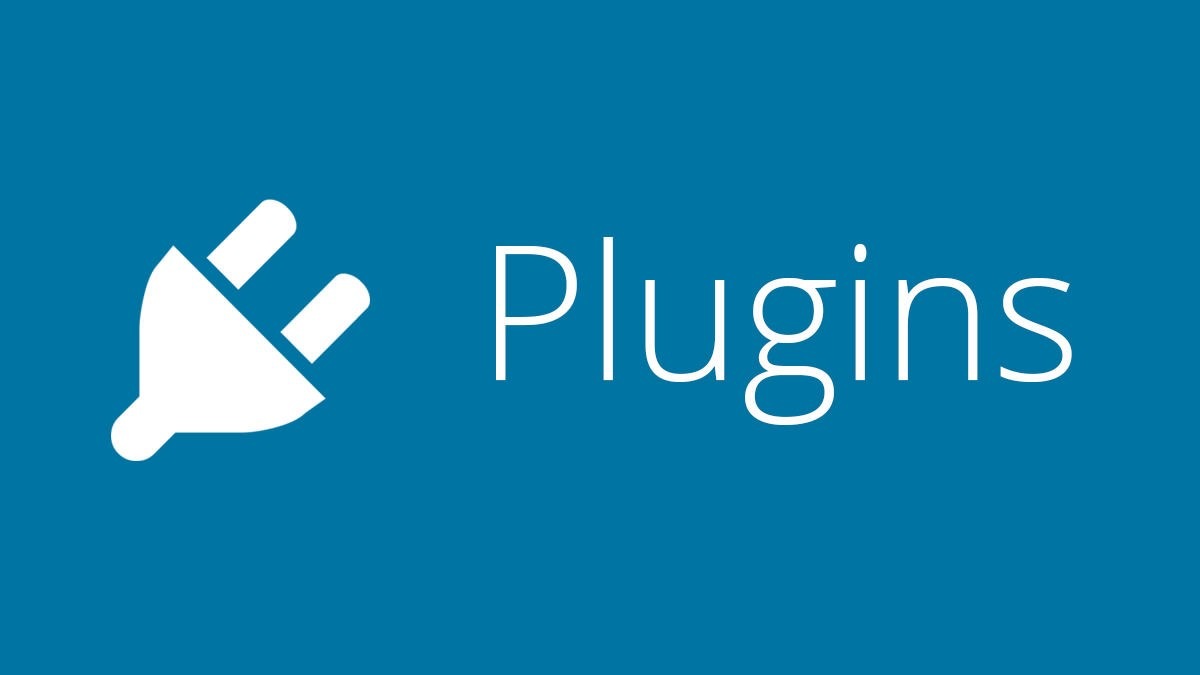
طراحی سایت با وردپرس
مرحله 6. نصب پلاگینها
افزونههای وردپرس مانند برنامههایی برای سایت وردپرس شما هستند. آنها به شما امکان میدهند ویژگیهایی را به سایت وردپرس خود اضافه کنید. در حال حاضر بیش از 49000 افزونه رایگان برای وردپرس موجود است. همچنین پلاگینهای پولی نیز توسط وبسایتها و توسعه دهندگان فروخته میشوند. در ادامه لیستی از افزونههای ضروری که باید بلافاصله بعد از طراحی سایت روی سایت خود نصب کنید معرفی شدهاند که همه آنها رایگان هستند:
WPForms Lite – به شما امکان می دهد فرم تماس را به سایت وردپرس خود اضافه کنید.
– با Envira Gallery Lite گالری تصاویر زیبا را به سایت وردپرس خود اضافه کنید
– با MonsterInsights وب سایت خود را به Google Analytics متصل کنید و میتوانید ببینید که بازدیدکنندگان چگونه وب سایت شما را پیدا میکنند و از آن استفاده میکنند، بنابراین میتوانید آنها را دوباره برگردانید.
– با Yoast SEO وردپرس خود را بهبود بخشید و از Google بازدید بیشتری دریافت کنید
WP Super Cache – با ارائه صفحات ذخیره شده سرعت وب سایت شما را بهبود میبخشد
– باUpdraft Plus پشتیبان گیری خودکار برنامه ریزی شده از وب سایت خود را ایجاد کنید
Sucuri – حسابرسی امنیت وب سایت و اسکنر بدافزار

0 Comments